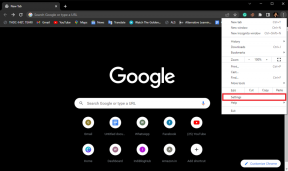Perbaiki Tidak Dapat Mengakses Kamera di Instagram di Android
Bermacam Macam / / November 28, 2021
Bahkan setelah Anda memberikan izin dengan mengklik "aktifkan akses perpustakaan, kamera, dan mikrofon" di Instagram, Anda masih tidak dapat mengakses kamera di Instagram di ponsel Android? Jangan khawatir ikuti panduan langkah demi langkah ini untuk memperbaiki masalah ini.
Seperti banyak platform media sosial, Instagram dimulai sebagai situs web dan kemudian dibuat menjadi aplikasi untuk perangkat iOS dan Android. Namun, tidak ada aplikasi yang sempurna, dan Instagram tidak terkecuali. Pada artikel ini, kita akan membahas masalah yang sangat serius yang hampir membuat Instagram tidak berguna. Ini pada dasarnya adalah platform untuk berbagi foto, dan Anda tidak akan dapat melakukannya jika aplikasi tidak dapat mengakses kamera perangkat. Banyak pengguna Android mengeluh bahwa mereka tidak dapat membuka kamera saat menggunakan aplikasi. Ini adalah penyebab keprihatinan utama karena mengalahkan tujuan dasar penggunaan Instagram. Oleh karena itu, kami akan membantu Anda memperbaiki masalah ini dengan memberikan daftar solusi yang dapat Anda coba.

Isi
- Perbaiki Tidak Dapat Mengakses Kamera di Instagram di Android
- Metode 1: Periksa Izin Aplikasi
- Metode 2: Hapus Cache dan Data untuk Instagram
- Metode 3: Perbarui Aplikasi
- Metode 4: Hapus instalan lalu instal ulang
- Metode 5: Perbarui Sistem Operasi Android
- Metode 6: Pastikan Anda Menggunakan Aplikasi Kamera Asli
- Metode 7: Lakukan Reset Pabrik
Perbaiki Tidak Dapat Mengakses Kamera di Instagram di Android
Metode 1: Periksa Izin Aplikasi
Aplikasi apa pun yang perlu menggunakan beberapa komponen perangkat keras seperti kamera atau GPS memerlukan izin dari Anda untuk melakukannya. Anda mungkin telah memperhatikan bahwa ketika Anda membuka aplikasi untuk pertama kalinya, itu meminta Anda untuk banyak izin seperti izin untuk mengakses kontak Anda, melakukan panggilan telepon, akses lokasi, kamera akses, dll. Demikian pula, Instagram juga memerlukan izin untuk mengakses kamera perangkat Anda. Ada kemungkinan alasan di balik Instagram tidak bisa membuka kamera karena tidak memiliki izin yang diperlukan untuk melakukannya. Anda mungkin telah menolak permintaan izin atau menonaktifkannya secara tidak sengaja. Ada perbaikan sederhana untuk itu, ikuti langkah-langkah yang diberikan di bawah ini untuk memberikan Instagram izin untuk mengakses kamera Anda.
1. Buka Pengaturan dari ponsel Anda lalu taplikasi di Aplikasi pilihan.
2. Sekarang, pilih Instagram dari daftar aplikasi.

3. Setelah itu, klik pada Izin pilihan.
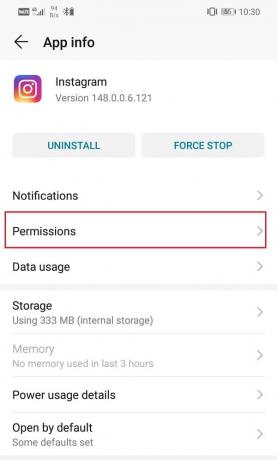
4. Pastikan bahwa sakelar sakelar di sebelah kamera dihidupkan.

metode 2: Hapus Cache dan Data untuk Instagram
Setiap aplikasi menyimpan beberapa data dalam bentuk file cache. File-file ini digunakan untuk menyimpan berbagai jenis informasi dan data. Aplikasi menghasilkan file cache untuk mengurangi waktu pemuatan/pemulaannya. Beberapa data dasar disimpan sehingga ketika dibuka, aplikasi dapat menampilkan sesuatu dengan cepat. Namun, terkadang ini file cache sisa rusak dan menyebabkan aplikasi tidak berfungsi. Saat Anda mengalami masalah dengan Instagram, Anda selalu dapat mencoba membersihkan cache dan data untuk aplikasi tersebut. Ikuti langkah-langkah ini untuk menghapus cache dan file data untuk Instagram.
1. Pergi ke Pengaturan dari ponsel Anda lalu ketuk Aplikasi pilihan.

2. Sekarang, pilih aplikasi instagram dari daftar aplikasi.

3. Sekarang, klik pada Penyimpanan pilihan.

4. Anda sekarang akan melihat opsi untuk hapus data dan hapus cache. Ketuk tombol masing-masing, dan file tersebut akan dihapus.

5. Sekarang, keluar dari pengaturan dan coba gunakan aplikasi Instagram lagi dan lihat apakah Anda dapat memperbaiki tidak dapat mengakses kamera di Instagram pada masalah Android.
Baca juga:Perbaiki Instagram Tidak dapat menyegarkan kesalahan umpan di Android
metode 3: Perbarui Aplikasi
Hal berikutnya yang dapat Anda lakukan adalah memperbarui aplikasi Anda. Terlepas dari masalah apa pun yang Anda hadapi, memperbaruinya dari Play Store dapat menyelesaikannya. Pembaruan aplikasi sederhana sering kali memecahkan masalah karena pembaruan mungkin disertai dengan perbaikan bug untuk menyelesaikan masalah.
1. Pergi ke Play Store.

2. Di sisi kiri atas, Anda akan menemukan tiga garis horizontal. Klik pada mereka.

3. Sekarang, klik pada “Aplikasi dan Game Saya” pilihan.

4. Pencarian untuk Instagram dan periksa apakah ada pembaruan yang tertunda. Jika ya, maka klik pada memperbarui tombol.


5. Setelah aplikasi diperbarui, coba gunakan lagi dan periksa apakah itu berfungsi dengan baik atau tidak.
metode 4: Hapus instalan lalu instal ulang
Jika memperbarui aplikasi tidak berfungsi atau tidak ada pembaruan yang tersedia sejak awal, maka Anda perlu mencopot pemasangan aplikasi, dan mereka memasangnya lagi dari Play Store. Ikuti langkah-langkah yang diberikan di bawah ini untuk melihat caranya:
1. Buka Pengaturan di ponsel Anda.

2. Sekarang, pergi ke Aplikasi bagian.
3. Pencarian untuk Instagram dan ketuk di atasnya.

4. Sekarang, klik pada Copot pemasangan tombol.

5. Setelah aplikasi dihapus, unduh dan instal aplikasi lagi dari Play Store.
metode 5: Perbarui Sistem Operasi Android
Ada kemungkinan kesalahannya bukan pada aplikasi Instagram tetapi sistem operasi Android itu sendiri. Terkadang saat pembaruan sistem operasi tertunda, versi sebelumnya mungkin sedikit bermasalah. Pembaruan yang tertunda bisa menjadi alasan di balik kamera Anda tidak berfungsi dengan baik dan menolak akses ke Instagram. Itu selalu merupakan praktik yang baik untuk selalu memperbarui perangkat lunak Anda. Ini karena, dengan setiap pembaruan baru, perusahaan merilis berbagai patch dan perbaikan bug yang ada untuk mencegah masalah seperti ini terjadi. Oleh karena itu, kami sangat menyarankan Anda untuk memperbarui sistem operasi Anda ke versi terbaru.
1. Pergi ke Pengaturan dari ponsel Anda.

2. Ketuk pada Sistem pilihan.

3. Sekarang, klik pada Pembaruan perangkat lunak.

4. Anda akan menemukan opsi untuk Periksa Pembaruan Perangkat Lunak. Klik di atasnya.

5. Sekarang, jika Anda menemukan bahwa pembaruan perangkat lunak tersedia, ketuk opsi pembaruan.
6. Tunggu beberapa saat sementara pembaruan diunduh dan diinstal.
7. Setelah itu, buka Instagram dan lihat apakah itu berfungsi dengan baik atau tidak.
Baca juga:Apa yang Dapat Saya Lakukan Jika Saya Lupa Kata Sandi Instagram Saya?
metode 6: Pastikan Anda Menggunakan Aplikasi Kamera Asli
Anda mungkin menggunakan aplikasi kamera pihak ketiga sebagai kamera default Anda. Masalah dengan aplikasi semacam itu adalah mereka tidak berfungsi dengan baik dengan aplikasi lain seperti Instagram atau WhatsApp. Untuk menghindari komplikasi, lebih baik menggunakan aplikasi kamera asli. Ikuti langkah-langkah yang diberikan di bawah ini untuk memastikan bahwa aplikasi kamera default memang kamera asli Anda.
1. Membuka Pengaturan pada perangkat Anda.
2. Sekarang ketuk Aplikasi pilihan.
3. Di sini, pilih aplikasi bawaan pilihan.

4. Sekarang, klik pada tab kamera.
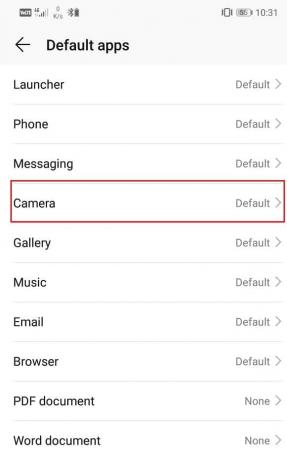
5. Pastikan kamera asli dipilih sebagai aplikasi kamera default.
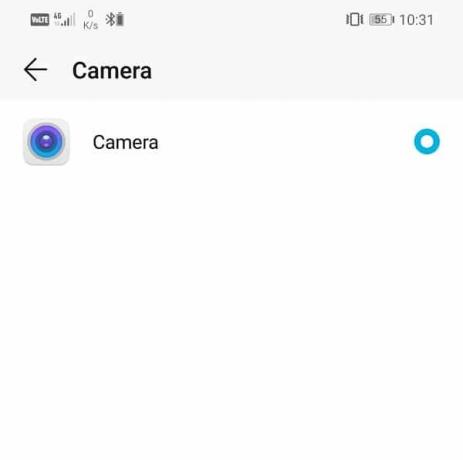
6. Setelah itu, buka Instagram lagi dan lihat apakah Anda bisa memperbaiki tidak dapat mengakses kamera di Instagram di Android.
metode 7: Lakukan Reset Pabrik
Ini adalah upaya terakhir yang dapat Anda coba jika semua metode di atas gagal. Jika tidak ada yang berhasil, Anda dapat mencoba mengatur ulang telepon Anda ke pengaturan pabrik dan melihat apakah itu menyelesaikan masalah. Memilih reset pabrik akan menghapus semua aplikasi Anda, datanya, dan juga data lain seperti foto, video, dan musik dari ponsel Anda. Karena alasan ini, disarankan agar Anda membuat cadangan sebelum melakukan reset pabrik. Sebagian besar ponsel meminta Anda untuk mencadangkan data saat Anda mencoba setel ulang ponsel Anda ke pabrik. Anda dapat menggunakan alat bawaan untuk mencadangkan atau melakukannya secara manual, pilihan ada di tangan Anda.
1. Buka Pengaturan ponsel Anda lalu ketuk Sistem tab.

2. Sekarang, jika Anda belum mencadangkan data Anda, klik tombol Cadangkan opsi data Anda untuk menyimpan data Anda di Google Drive.
3. Setelah itu, klik pada Setel ulang tab.

4. Sekarang, klik pada Setel Ulang Telepon pilihan.

Ini akan memakan waktu. Setelah perangkat siap digunakan, unduh, dan instal Instagram lagi. Selesaikan seluruh proses masuk dan pendaftaran dan berikan semua izin yang diperlukan yang dimintanya. Setelah ini, Anda harus dapat mengakses kamera dari Instagram.
Direkomendasikan:
- 4 Cara Memutar Gambar di Google Documents
- 10 Aplikasi Office Terbaik untuk Android
- Perbaiki Notifikasi Instagram Tidak Berfungsi
Seperti yang disebutkan sebelumnya, terkadang masalahnya ada pada Instagram itu sendiri. Jika Anda masih tidak dapat mengakses kamera di aplikasi Instagram setelah mencoba semua solusi yang disebutkan diatas, maka tidak ada yang bisa anda lakukan selain menunggu. Terkadang, server Instagram sedang down, dan itu menyebabkan aplikasi tidak berfungsi. Anda harus sedikit bersabar dan berharap Instagram memperbaiki masalah ini sesegera mungkin.